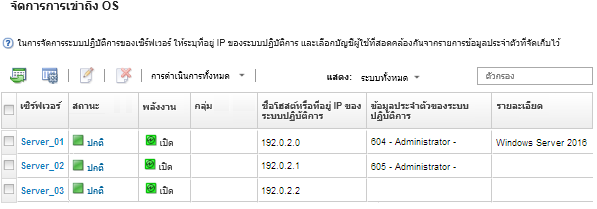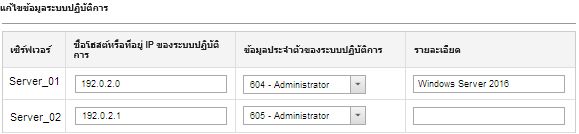การจัดการการเข้าถึงระบบปฏิบัติการบนเซิร์ฟเวอร์ที่ได้รับการจัดการ
คุณสามารถจัดการการเข้าถึงระบบปฏิบัติการบนเซิร์ฟเวอร์ที่ได้รับการจัดการ
ก่อนจะเริ่มต้น
คุณต้องมีสิทธิ์ระดับ lxc-os-admin, lxc-supervisor, lxc-admin หรือ lxc-hw-admin จึงจะสามารถจัดการและปรับใช้ไดรเวอร์อุปกรณ์และดำเนินการเปิดปิดเซิร์ฟเวอร์ที่ได้รับการจัดการจากหน้าการอัปเดตไดรเวอร์ Windows
เกี่ยวกับงานนี้
ก่อนที่ Lenovo XClarity Administrator จะสามารถอัปเดตไดรเวอร์อุปกรณ์ OS บนระบบที่มีการจัดการ คุณจะต้องให้ข้อมูลในการเข้าถึงระบบปฏิบัติการของโฮสต์ รวมถึงที่อยู่ IP ของ OS และข้อมูลประจำตัวที่จัดเก็บไว้สำหรับการเข้าถึงระบบปฏิบัติการของโฮสต์ สำหรับข้อมูลเพิ่มเติมเกี่ยวกับการอัปเดตไดรเวอร์อุปกรณ์ OS โปรดดู การอัปเดตไดรเวอร์อุปกรณ์ Windows บนเซิร์ฟเวอร์ที่ได้รับการจัดการ
XClarity Administrator ใช้ข้อมูลประจำตัวที่จัดเก็บไว้เพื่อตรวจสอบความถูกต้องกับระบบปฏิบัติการที่โฮสต์ สำหรับข้อมูลเพิ่มเติมเกี่ยวกับการสร้างข้อมูลประจำตัวที่จัดเก็บไว้ใน XClarity Administrator โปรดดู การจัดการข้อมูลประจำตัวที่จัดเก็บไว้
ขั้นตอน
ทำตามขั้นตอนต่อไปนี้เพื่อแก้ไขคุณสมบัติของระบบปฏิบัติการ
หลังจากดำเนินการเสร็จ
คุณสามารถทำตามการดำเนินการต่อไปนี้เพื่อจัดการการเข้าถึงระบบปฏิบัติการ
ล้างข้อมูลระบบปฏิบัติการ (ที่อยู่ IP, ข้อมูลประจำตัว และคำอธิบาย) โดยเลือกเซิร์ฟเวอร์ แล้วคลิกไอคอน นำข้อมูล OS ออก (
 )
)ทดสอบการตรวจสอบความถูกต้องบน Windows Server โดยคลิก เลือกเซิร์ฟเวอร์เป้าหมาย แล้วคลิกตรวจสอบการตรวจสอบความถูกต้อง
ดูข้อมูลการปรับใช้สำหรับระบบปฏิบัติการบนเซิร์ฟเวอร์ใดเซิร์ฟเวอร์หนึ่ง โดยวางเมาส์เหนือชื่อเซิร์ฟเวอร์
หมายเหตุข้อมูลการปรับใช้จะพร้อมใช้งานสำหรับระบบปฏิบัติการที่ได้รับการปรับใช้สำเร็จโดยอินสแตนซ์XClarity Administrator เท่านั้น ข้อมูลการปรับใช้จะไม่พร้อมใช้งานสำหรับการปรับใช้ที่ล้มเหลวและการปรับใช้ที่ดำเนินการโดยวิธีอื่น รวมถึงโดยอินสแตนซ์ XClarity Administrator อื่น